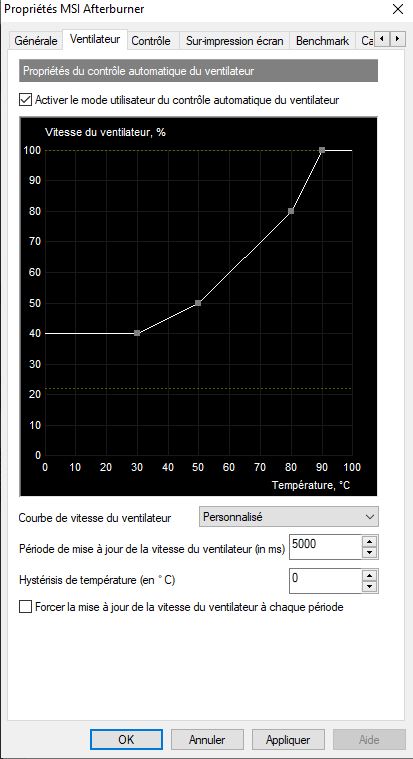Sommaire
Votre carte graphique chauffe beaucoup lorsque vous jouez à des jeux-vidéos ? Vous souhaitez faire baisser la température de votre GPU ?
Dans cet article j’ai justement listé 7 astuces qui vont vous aider à faire baisser la température de votre GPU et ainsi éviter une surchauffe de votre carte graphique.
1) Changez le profil des ventilateurs
Les profils de ventilateurs sont tous simplement des courbes qui vont dicter la vitesse à la laquelle doit tourner le ventilateur en fonction de la température. Il arrive parfois que les profils par défauts manquent d’agressivité. En effet par défaut, certains constructeurs privilégient l’acoustique aux performances ce qui veut dire que les ventilos tourneront à des vitesses réduites pour ne pas faire trop de bruits. Par exemple les AMD 5700XT avec le design de référence ont ce problème. Et j’ai déjà vu la carte montée à 99°C sans aucun mal avec un ventilos qui tourne à 40%…
On va donc changer cela pour mettre un profil plus agressif.
Sachez que certains modèles de cartes graphiques auront tendance à chauffer plus que d’autres, je vous recommande de consulter notre guide sur les meilleures cartes graphiques du moment.
Si vous un PC portable, utiliser le logiciel propriétaire du constructeur pour gérer les ventilateurs, il y en a souvent sur les PC gamers et sélectionner les profils « Turbo » ou « Gaming » et éviter les profils « Silence ».
Sinon, vous pouvez tout simplement utiliser MSI afterburner qui permet de changer le profil des ventilateurs dans l’onglet « Ventilateur » qui se situe dans les réglages du logiciel. N’hésitez pas à mettre le ventilateur à 100% dès que la température dépasse les 90°C.
2) Mettez à jour les drivers
Il arrive parfois que des drivers trop anciens soit à l’origine d’une surchauffe de la carte graphique. En effet étant responsable du comportement de la carte, il est possible que ceux-ci aient un problème amenant à une surchauffe. Quoiqu’il en soit, gardez à jour vos drivers pour être sûr de ne pas avoir de problème avec votre carte graphique.
Si jamais vous devez downgrader vos drivers, utiliser l’utilitaire DDU qui permet de faire des désinstallations propres des drivers. Ensuite vous pourrez réinstaller une version antérieure si jamais celle-ci marchait mieux que la dernière version.
3) Nettoyez votre carte graphique
L’accumulation de poussière peut avoir un effet très néfaste sur la température des composants. En effet, la poussière peut littéralement créer des bouchons empêchant à la carte de respirer. Ce n’est peut-être pas visible de l’extérieur mais des accumulations de poussières peuvent se faire dans entre les ailettes des radiateurs.
Ces bouchons empêchent à l’air de circuler correctement dans le radiateur. La chaleur n’est donc plus dissipée et l’air chaud s’accumule faisant grimper les températures de manière excessives. Cela arrive surtout sur les PCs portables ou le moindre bouchon est mortel pour la carte.
Le meilleur moyen pour résoudre ce problème est d’utiliser une bonbonne d’air comprimé ou un souffleur d’air pour PC pour nettoyer la carte en profondeur :

Reesibi 【Moteur sans Balais】 4-in-1 90W 130000RPM Plus Puissant Air Comprimé Depoussierante & 12 Kpa Aspirateur, Indicateur de Puissance, 3 Vitesses,
- 【Le Dernier Moteur Sans Balais & Le Souffleur de Poussière le Plus Puissant】 - Notre souffleur de poussière est équipé du dernier moteur sans balai de 90W et d'une puce intelligente. Comparé au moteur à brosse traditionnel, il a une consommation d'énergie plus faible, une durée de vie plus longue, un bruit plus faible et une puissance plus puissante. Trois types de vent fort (61000 tr/min, 91000 tr/min, 130000 tr/min) peuvent souffler 99% de la poussière avec précision.
- 【Super Aspirateur & Filtre Lavable】 - Contrairement aux autres aspirateurs portables, le super aspirateur Reesibi utilise 3 vitesses réglables (8Kpa, 10Kpa, 12Kpa). Il peut aspirer rapidement et facilement les poils d'animaux, les restes de papier et les restes de nourriture, il peut également éliminer la poussière difficile à atteindre. Livré avec 2 filtres à remplacer. Notre filtre est conforme à la norme HEPA. Il est facile à vider, à remplacer et à nettoyer.
- 【7500mAh & 15W de Charge Rapide de Type C & 4 Indicateurs de Batterie】 - R4 adopte 15W de charge rapide, qui peut recharger complètement le chiffon à poussière d'air sans fil R4 en 2,5 heures. Avec la batterie de supercapacité 7500mAh, le temps de fonctionnement peut atteindre 15 à 30 minutes. Les 4 indicateurs de batterie indiquent la capacité de la batterie à tout moment, ce qui permet de contrôler plus précisément la consommation d'énergie et le temps de charge.
4) Augmentez le flux d’air dans votre boitier
L’autre possibilité est que votre carte graphique n’ait pas suffisamment d’air frais pour se refroidir. En effet la circulation de l’air joue un rôle très important dans le refroidissement des composants.
La première chose qu’on va faire c’est ajouter des ventilateurs pour évacuer l’air chaud du boitier. Si vous n’en avez pas un ajouter un ventilateur à l’arrière du boitier (une sélection des meilleurs ventilateurs pour boitier PC). J’ai pu gagner 2 à 3 degrés sur mon GPU rien qu’avec ce ventilo !
De plus il faudra ajouter des ventilateurs dans le haut de votre boitier. L’air chaud étant moins dense, aura tendance à monter, on va donc faciliter le mouvement naturel de l’air avec des ventilateurs en haut.
Enfin on va ajouter des ventilateurs en entrée si vous n’en avez pas déjà. Souvent les boîtiers viennent avec des ventilateurs à l’avant, et si il y a de la place vous pouvez en ajouter un.
Et pour finir pensez à utiliser des marques réputées de ventilateurs comme celui-ci de Noctua :

Noctua NF-A12x25 PWM, Ventilateur Silencieux Haut de Gamme, 4 Broches (120mm, Marron)
- Ventilateur silencieux haut de gamme, 120x120x25 mm, 12V, 4 broches PWM, max. 2000 tr./min, max. 22,6 dB(A), >150 000 h MTTF
- Nouvelle génération de la série A 120x25mm offrant un niveau inégalé de performance de refroidissement silencieux idéal pour les dissipateurs de CPU et les radiateurs pour watercooling
- Le meilleur de la technologie (cadre AAO, Flow Acceleration Channels, espace en bout de pale record de 0,5 mm) et des techniques de fabrication (matériau Sterrox LCP, moyeu renforcé en metal, coussinets de roulement en métal, etc…)
5) Changez la pâte thermique
La pâte thermique joue un rôle crucial dans le refroidissement de la carte graphique. En effet elle fait le lien entre le GPU et le système de refroidissement. Il se peut cependant qu’avec le temps la pâte thermique se mette à sécher et perde en efficacité. C’est surtout vrai sur les cartes graphiques anciennes, qui ont plusieurs années à leur actif.
Comment changer la pâte thermique sur sa carte graphique ?
Il faudra démonter le radiateur de la carte. Chaque carte étant différent il faudra chercher pour chaque comment faire pour la démonter. L’opération n’est pas si compliquée en soi, il suffit de dévisser quelques vis mais, cela peut-être un peu plus compliqué selon les modèles.
Pensez à remettre les pads thermiques sur les modules mémoires et les puces qui gèrent l’alimentation lorsque vous ré-assemblez la carte.

ARCTIC MX-4 (4 g) - Pâte thermique de haute performance pour tous les processeurs (CPU, GPU - PC, PS4, XBOX), conductivité thermique très élevée, long
- QUALITÉ PROUVÉE ET ÉPROUVÉE: Le visuel de l’emballage de nos pâtes thermiques a changé plusieurs fois au fil des ans; la formule, elle, est restée inchangée
- EXCELLENTES PERFORMANCES: La pâte thermique ARCTIC MX-4 composée de microparticules de carbone garantit une conductivité thermique extrêmement élevée. Ainsi, la chaleur du PC/carte graphique est dissipée rapidement et efficacement
- COMPOSÉ THERMIQUE: La formule du MX-4 garantit une dissipation thermique exceptionnelle des composants et supporte la stabilité nécessaire pour pousser votre système à ses limites
6) Underclockez la carte graphique
L’underclocking consiste à baisser volontairement les fréquences de fonctionne de son GPU afin faire baisser la consommation et la quantité de chaleur produite. Le désavantage est que vous allez perdre en performance.
La perte de performance sera proportionnelle à la réduction des fréquences. Ne diviser donc pas les fréquences par 2 sinon vous risquez d’avoir que 50% des performances normales de votre carte.
L’underclocking est très efficace pour ceux qui recherchent des machines ultra silencieuses et qui chauffent peu.
Comment underclocker sa carte ? Là encore on va utiliser le logiciel MSI Afterbuner.
Au lieu d’ajouter des Mhz en plus on va tout simplement en enlever. Il suffit juste de faire glisser le slider vers la gauche et TADA vous avez underclocker votre carte graphique ! Sur l’exemple ci-dessous j’ai enlevé 88 Mhz au Core Clock ce qui permettra en théorie de gagner quelques degrés.
J’ai fait un guide détaillé sur l’underclocking si vous souhaitez utiliser cette méthode. Vous trouverez ce guide en cliquant ici.
7) Undervoltez votre GPU
L’une des solutions les plus efficace est d’Undervolter votre GPU. Le principe de l’undervolt est de faire baisser la tension appliqué au GPU. Cela permet de faire baisser la consommation électrique et donc aussi la température.
J’ai fait un tutoriel détaillé sur comment Undervolter votre carte graphique. Grâce à cette technique j’ai pu gagner 10°C en moins sur mon GPU.
Même si la manipulation est un peu technique elle vaut donc largement le coup !
8) Passez en watercooling
Si malgré toute ses astuces vous trouvez que la température de votre GPU est trop élevée, alors je crains que vous ne soyez obligé de passer par le watercooling. C’est la solution ultime au problème de chaleur.
C’est surtout réservé aux aficionados du bricolage PC qui souhaitent avoir le maximum de performances avec des overclocking poussés.
Sincèrement je ne recommande pas cette solution à beaucoup de gens. Normalement si vous avez suivis les étapes auparavant votre carte graphique devrait être bien refroidit.